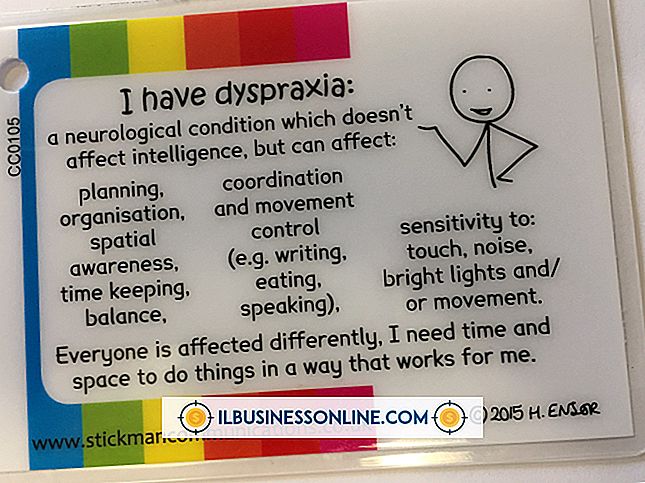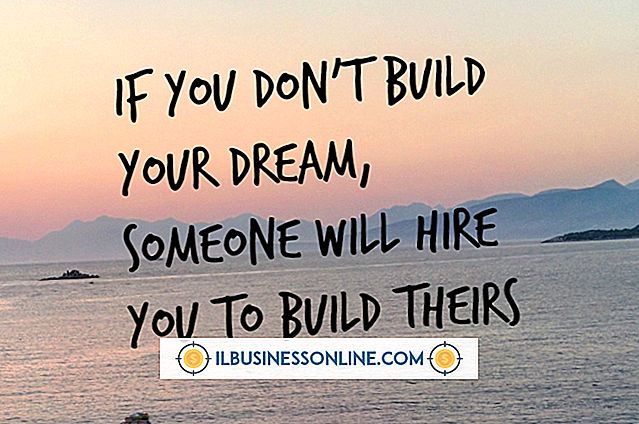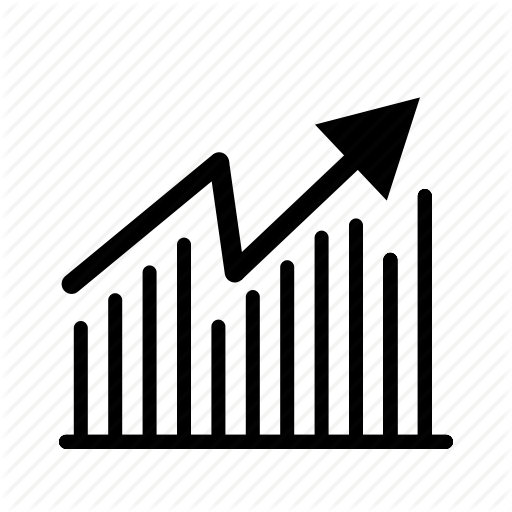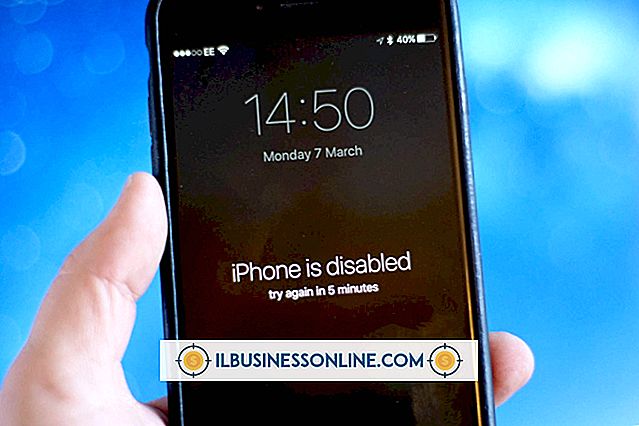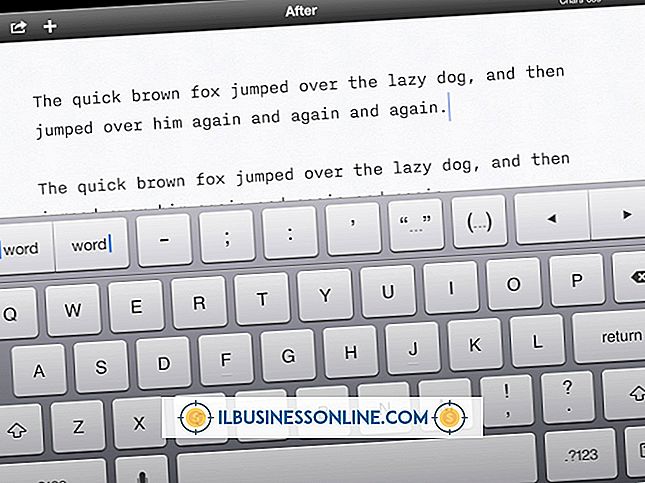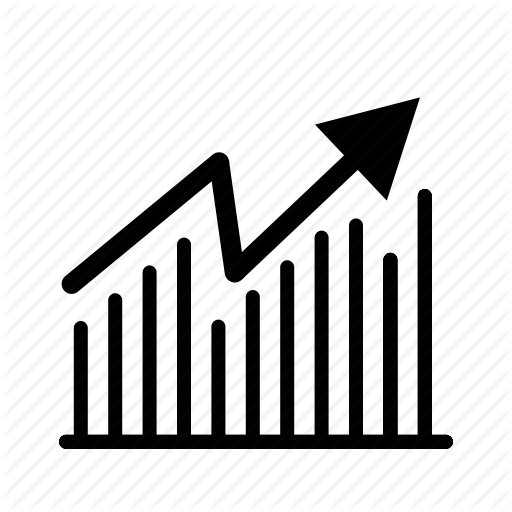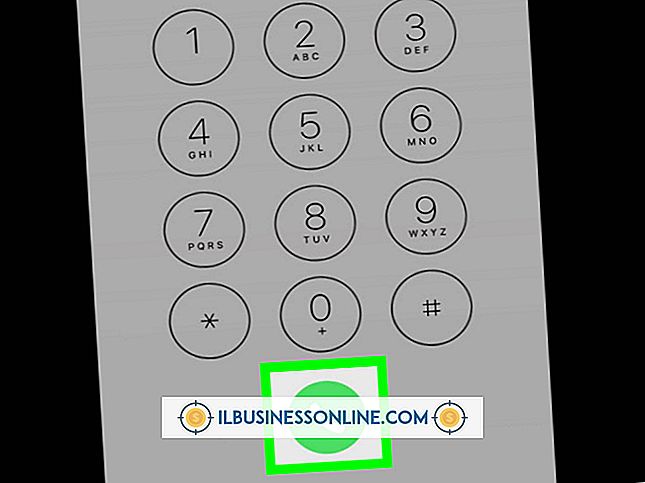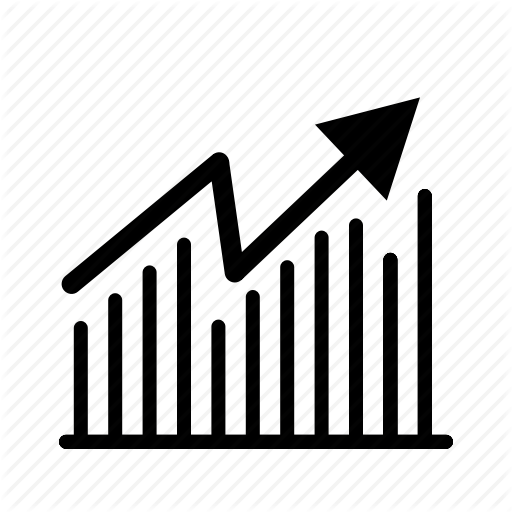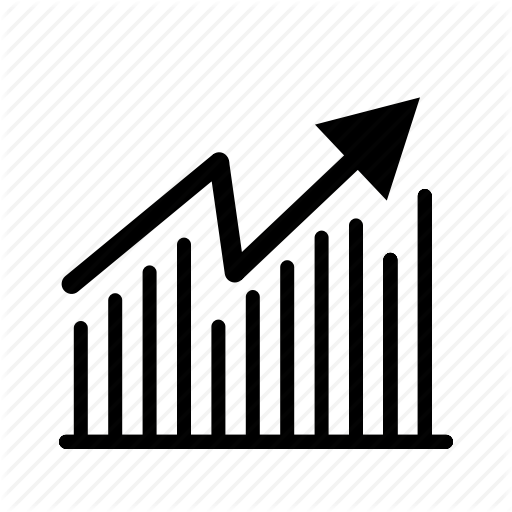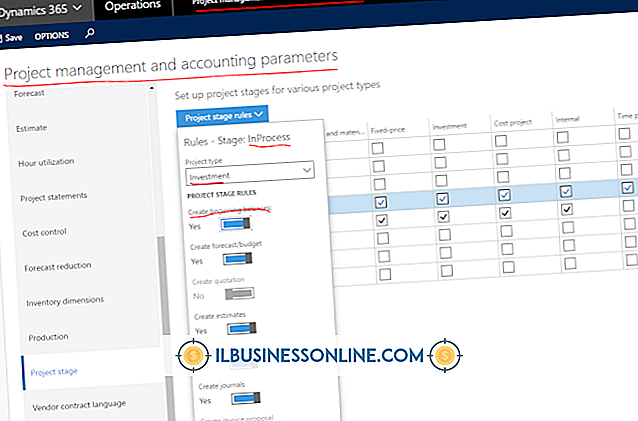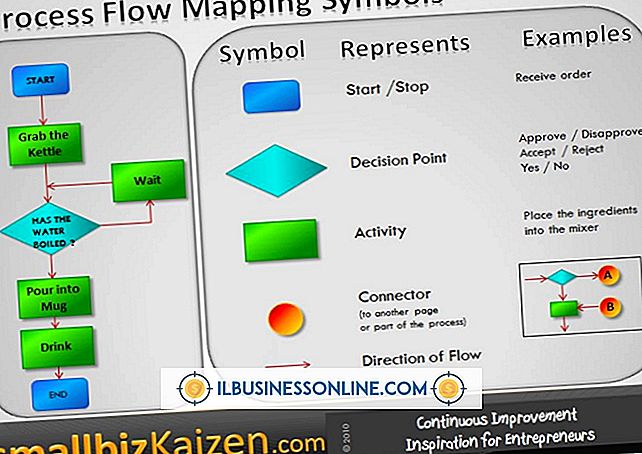दो एक्सेल स्प्रेडशीट को कैसे अनलिंक करें

जब आप एक एक्सेल स्प्रेडशीट से दूसरे सेल में डेटा कनेक्ट करते हैं, तो दो शीट स्थायी रूप से लिंक हो जाती हैं। एक शीट पर डेटा में किए गए भविष्य के परिवर्तन स्वचालित रूप से दूसरी शीट पर प्रदर्शित गणनाओं को फिर से कॉन्फ़िगर करेंगे। हालांकि यह कार्यक्षमता डेटा प्रबंधन को अधिक कुशल बनाने के लिए डिज़ाइन की गई है, भविष्य के संशोधन इस लिंक को तोड़ने के लिए आवश्यक बना सकते हैं।
सूत्र उजागर करना
यदि शीट एक ही कार्यपुस्तिका का हिस्सा हैं और आपको पता है कि उनके बीच डेटा कैसे जुड़ा हुआ है, तो आप संपादन के लिए अपने सूत्रों को उजागर करने का विकल्प चुन सकते हैं। "फॉर्मूला" का चयन करके शुरू करें, फिर "फॉर्मूला ऑडिटिंग" पर क्लिक करें और "फॉर्मूला दिखाएँ" चुनें। आपकी स्प्रेडशीट गणना योग के बजाय सूत्र प्रदर्शित करेगी; अनावश्यक शीट का संदर्भ देने वाले फ़ार्मुलों के लिए स्कैन करें और उन्हें हटा दें।
"लिंक संपादित करें" टूल
लिंक संपादक फ़ंक्शन लिंक को तोड़ने के लिए एक और प्रभावी तरीका प्रदान करता है - खासकर जब अलग-अलग वर्कबुक से शीट के साथ काम करते हैं। शीर्ष पर "लिंक संपादित करें" बटन पर क्लिक करके शुरू करें, जो आपकी लिंक की गई सामग्री की सूची प्रदर्शित करता है। उन चादरों का चयन करें जिन्हें आप डिस्कनेक्ट करना चाहते हैं और "ब्रेक लिंक" पर क्लिक करें। ऐसा करने से सभी सूत्र अपने परिकलित संख्यात्मक मान में बदल जाएंगे, इसलिए किसी बैकअप को सहेजने के लिए एक अच्छा विचार हो सकता है - लिंक के साथ - बस के मामले में।